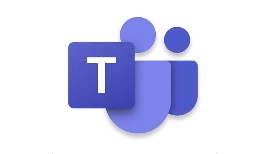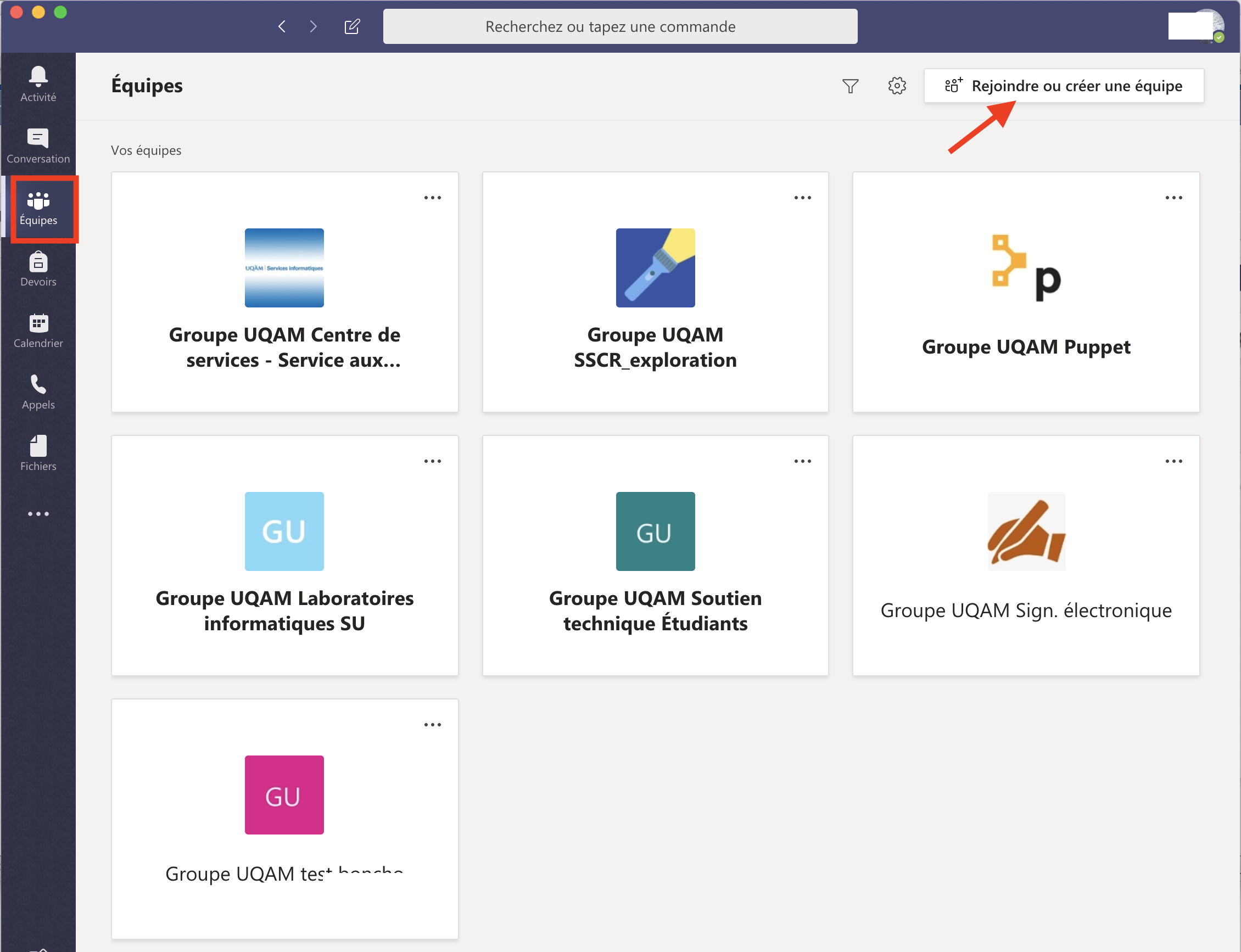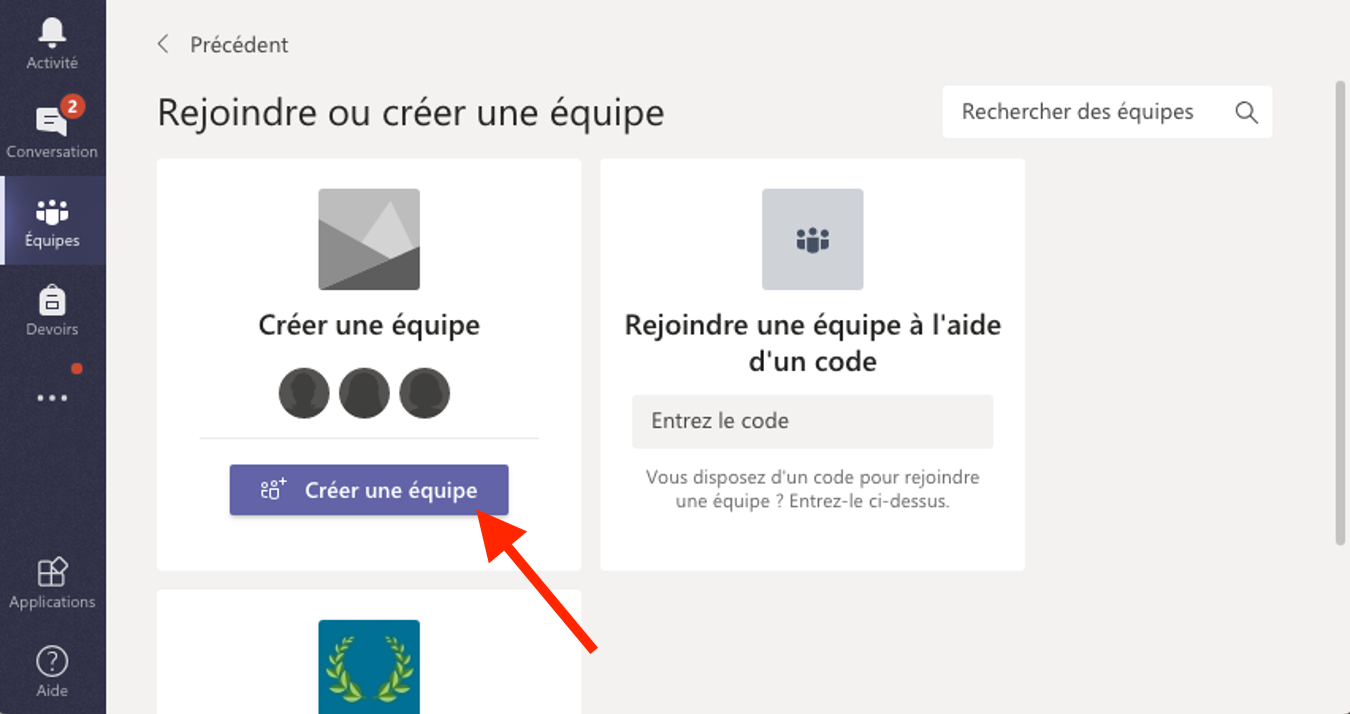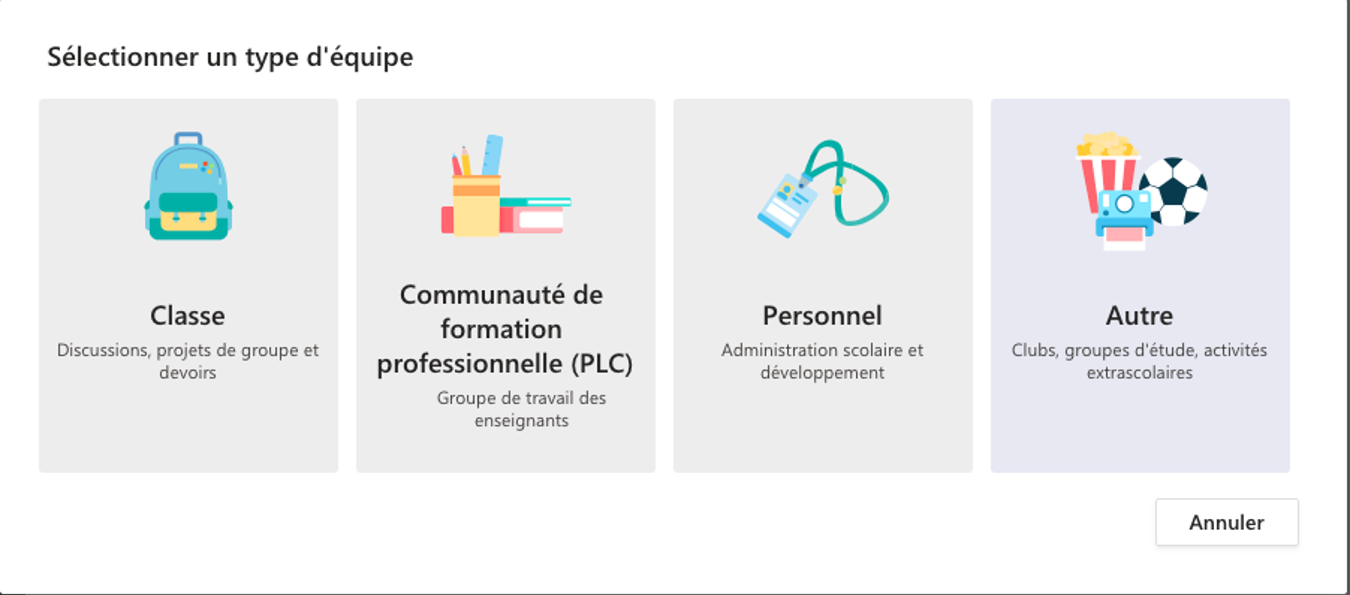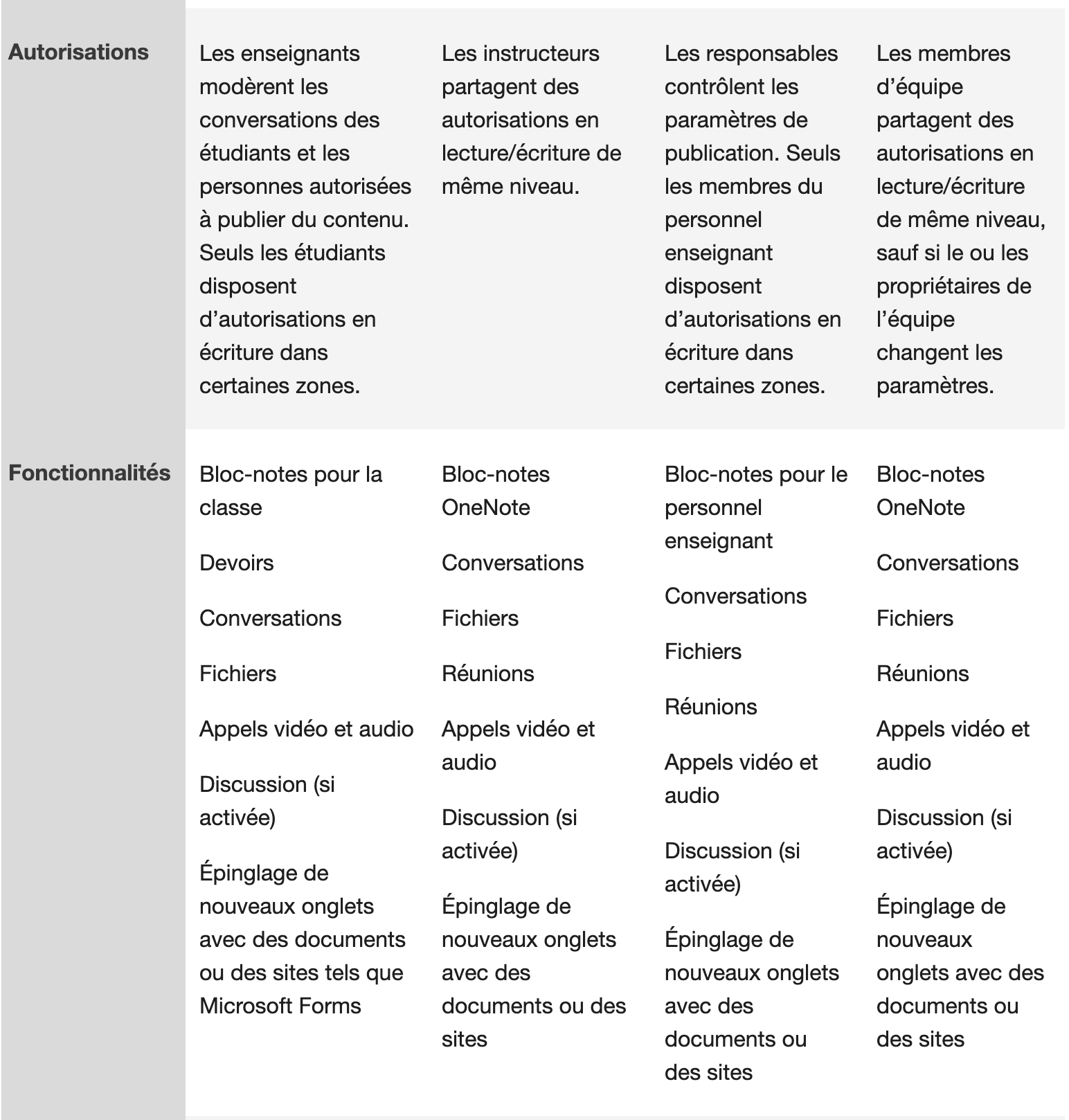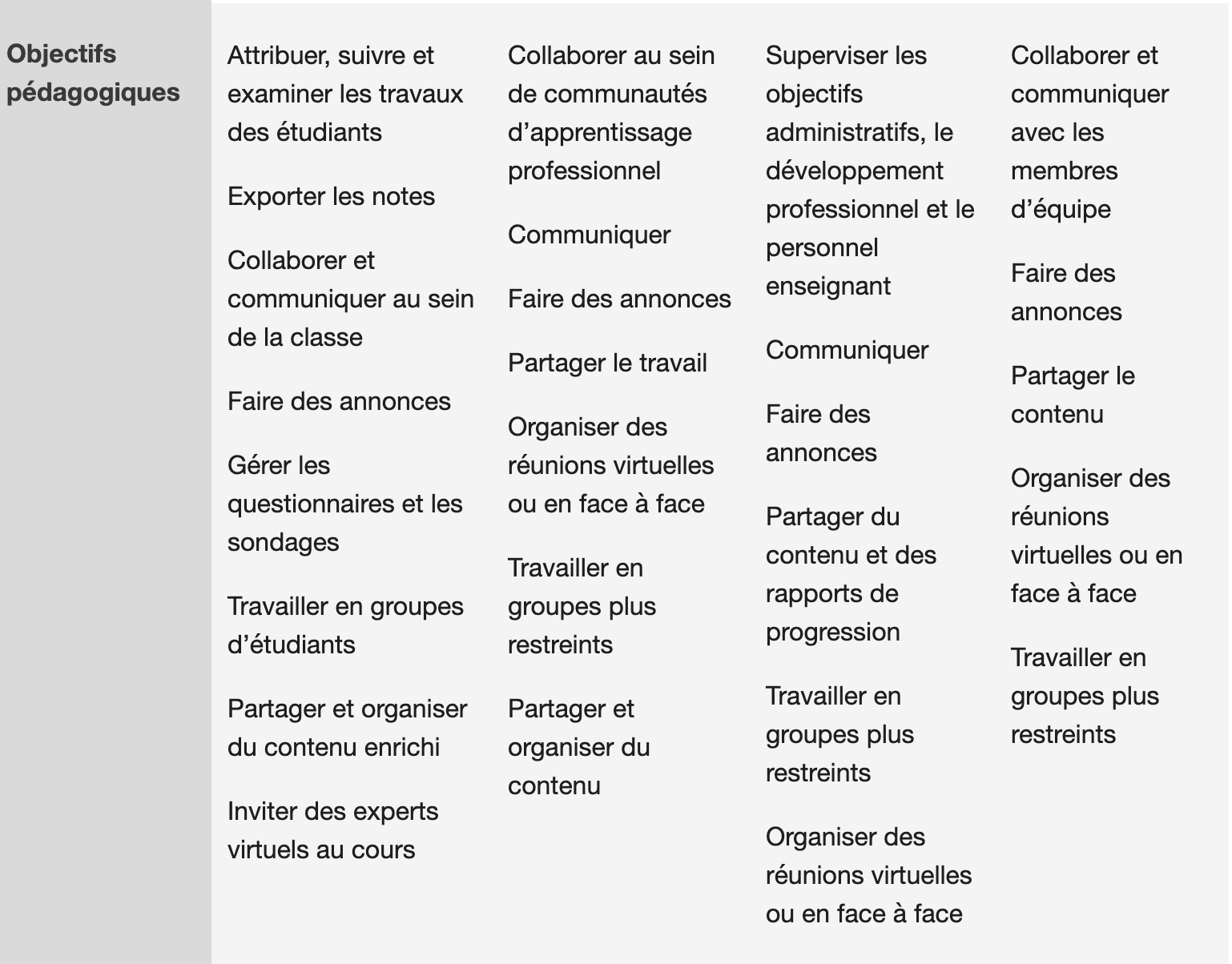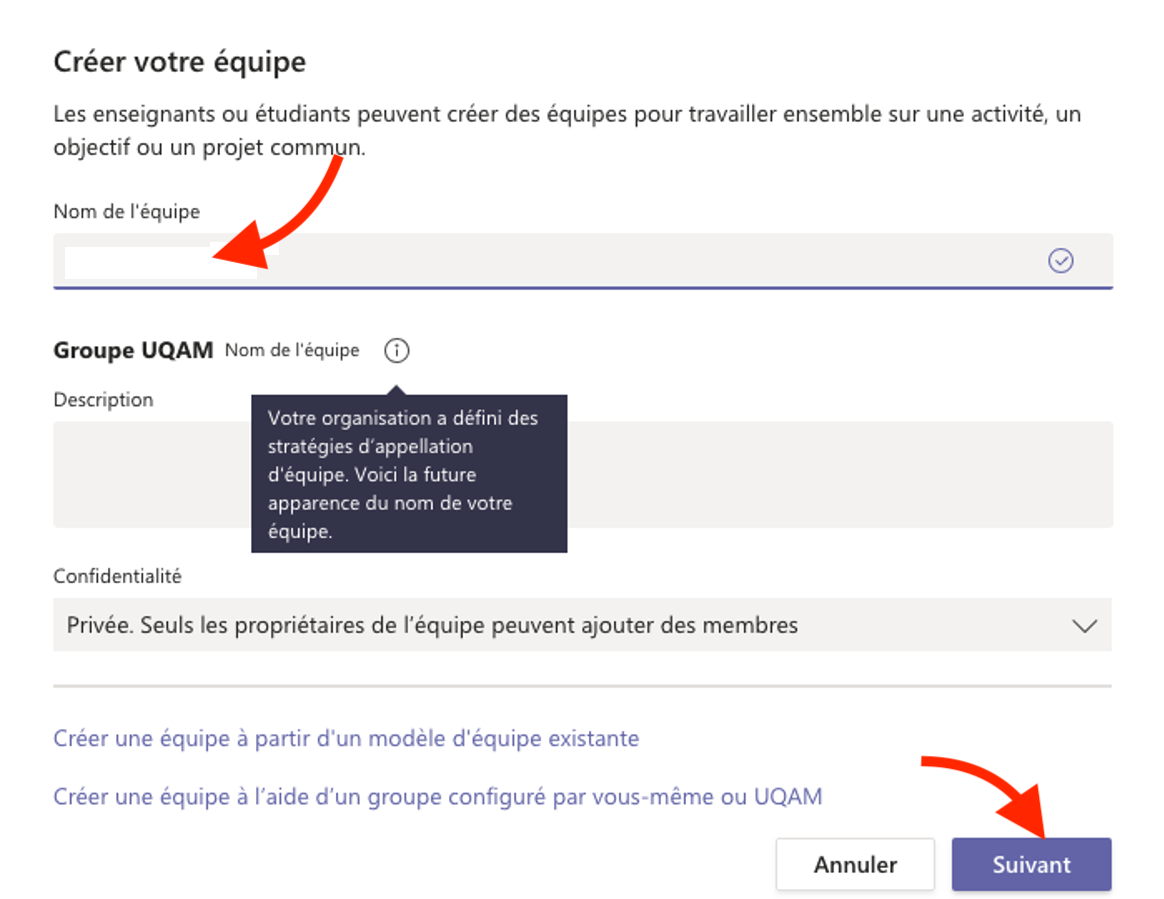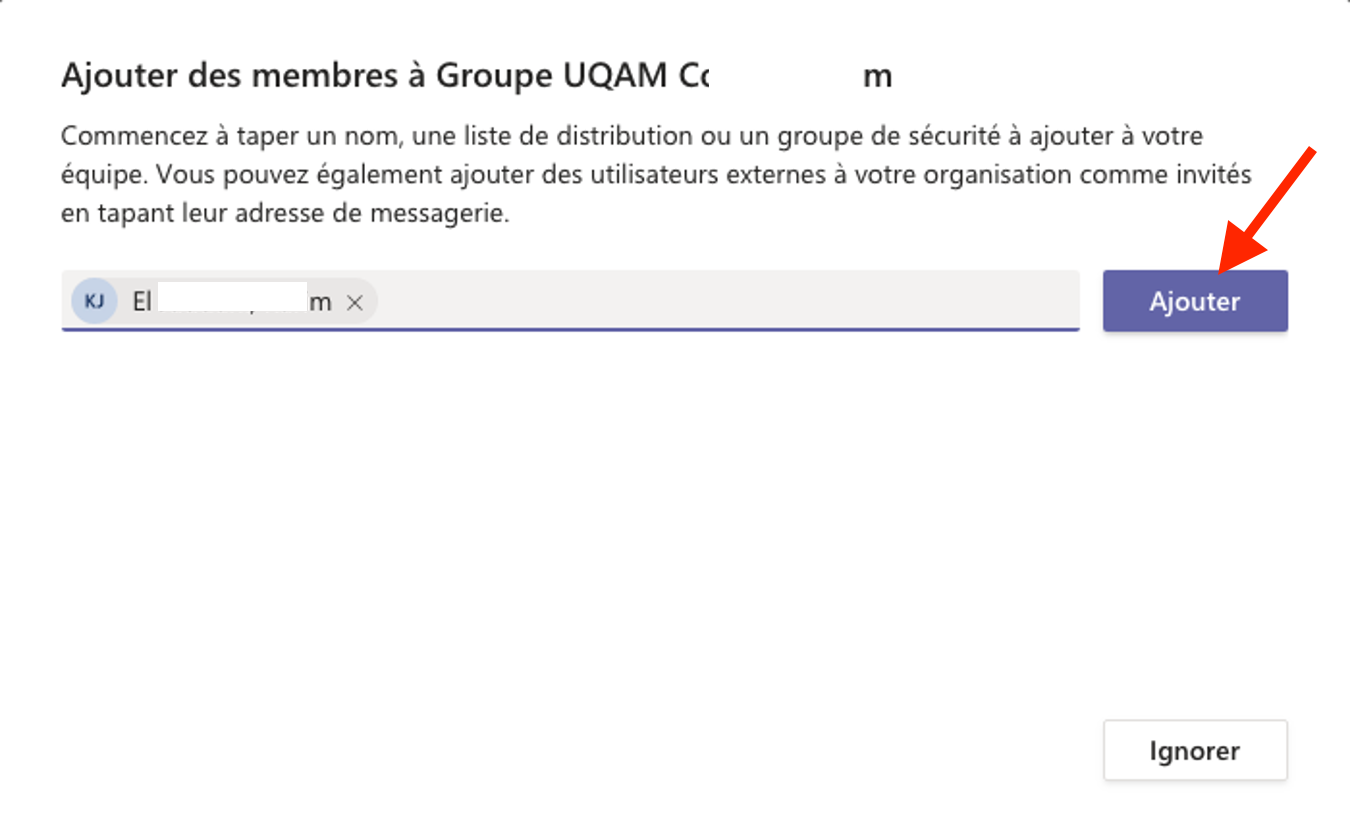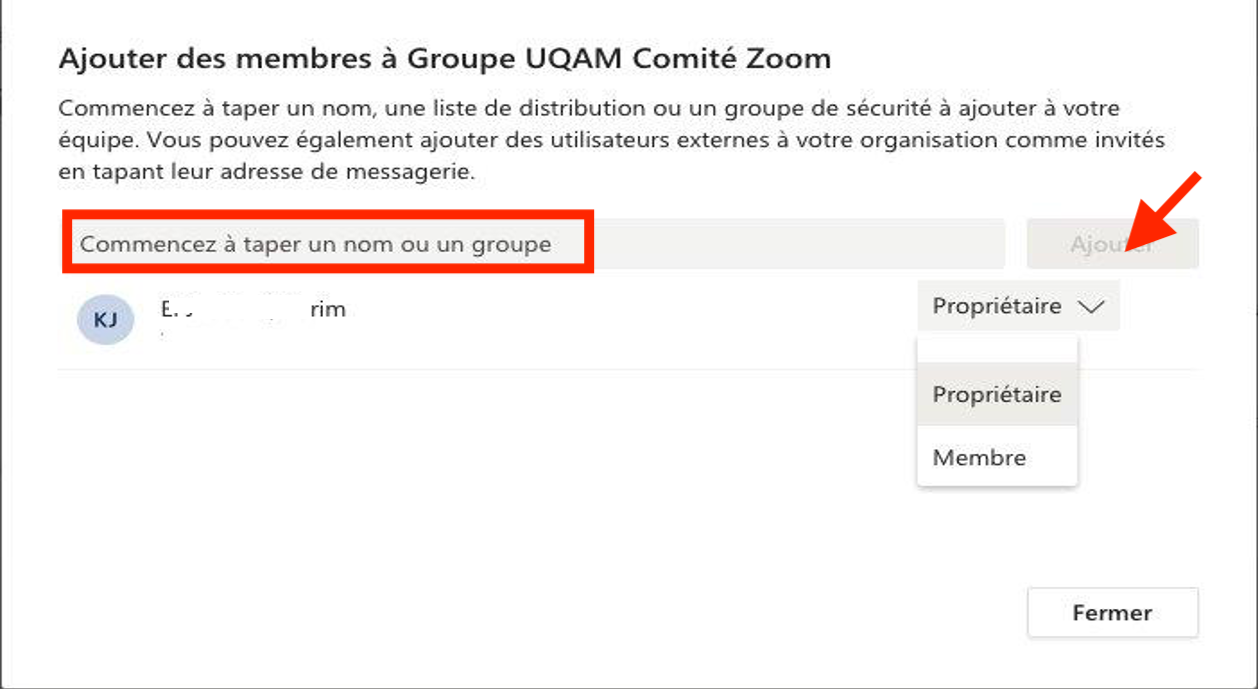|
|---|
Certaines droits administratifs sont nécessaires pour créer un groupe dans Teams Microsoft.
Impossible de créer un groupe en suivant ce guide, appeler au poste 5050.
| |
2. Créer une équipe de personnel 2.1. Sélectionner Équipes dans votre rail gauche pour afficher vos équipes. 2.2. Sélectionner Rejoindre ou créer une équipe pour créer une nouvelle équipe. | |
3. Cliquer sur Créer une équipe Important : Si vous ne voyez pas l’option créer une nouvelle équipe, vous ne disposez peut-être pas des autorisations nécessaires pour créer vos propres équipes. Vérifier auprès de votre administrateur informatique qui peut soit constituer une équipe pour vous, soit activer ces autorisations pour vous via le centre d’administration Microsoft 365. | |
| 4. Sélectionner un type d’équipe. | |
Afin de pouvoir choisir le bon type d'équipe Teams pour vous, veuillez consulter ce tableau : | |
5. Entrer le nom choisi pour l'équipe (groupe) | |
6. Ajouter des membres. 6.1 Pour ajouter des membres dans une équipe, cliquer sur ajouter un membre et lui affecter le droit propriétaire ou membre. | |
7. Après la création du groupe Teams, cliquer sur les trois points, puis dans le menu déroulant : vous avez le choix d’ajouter un canal ou ajouter, modifier, quitter et supprimer une équipe. | |
8. Ajouter de nouveaux membres à tout moment en cliquant sur le bouton Ajouter un membre et accorder les droits nécessaires à chaque membre. (Propriétaire ou Membre) | |